现在的社交软件中,手机QQ作为一个非常流行的聊天工具,被广泛应用于各个领域,在使用手机QQ的过程中,很多人会创建自己的QQ群,用于和朋友、同事或者同好们交流互动。而群头像作为群的标识之一,也是很多人关注的重点之一。如何在手机QQ上改群头像呢?接下来我们就一起来看看QQ群头像修改的具体步骤。
QQ群头像修改步骤
具体方法:
1.登陆手机QQ账户后,找到您想要进行头像修改的群并单击打开。
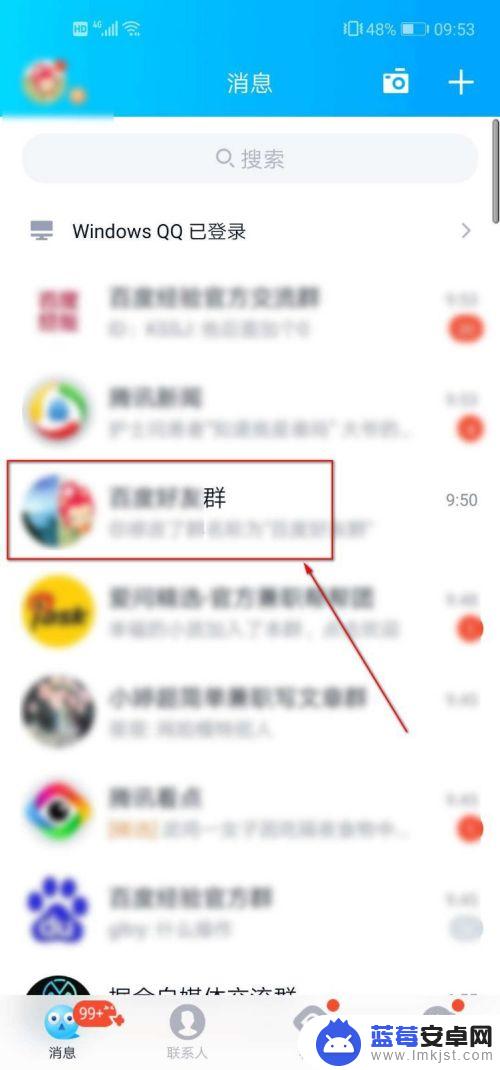
2.进入群聊页面后,单击右上角的【群设置栏】。
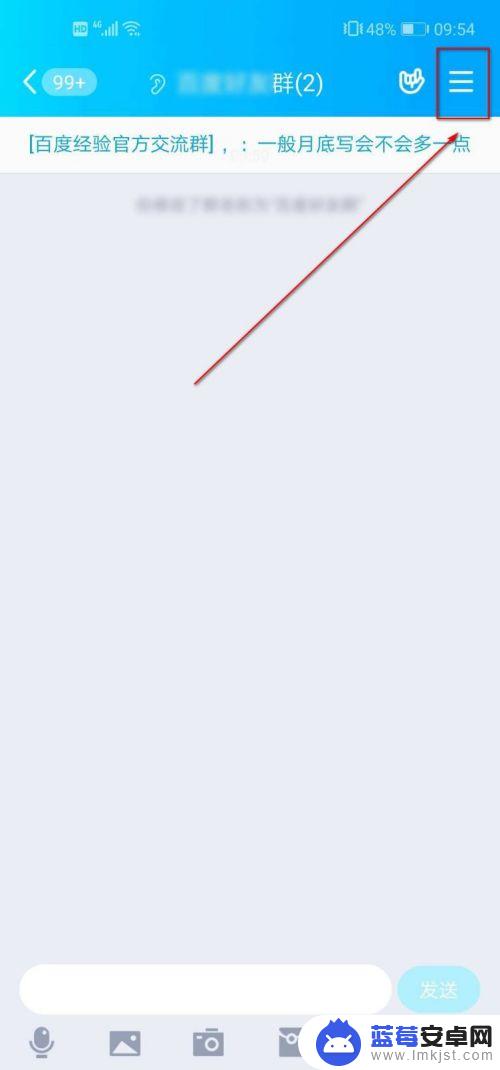
3.进入群聊设置页面后将其下拉,找到【管理群】后单击打开。
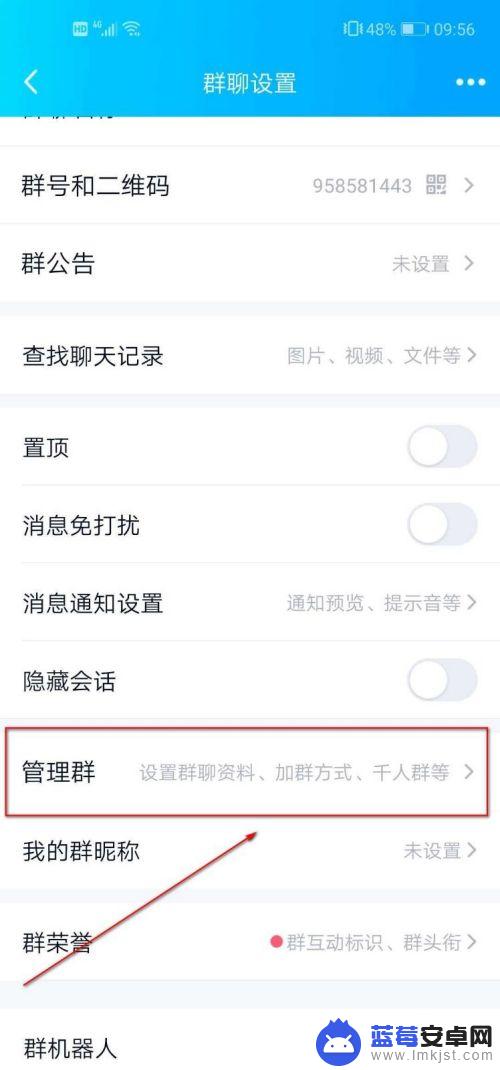
4.进入管理群页面后,单击打开【编辑资料】。
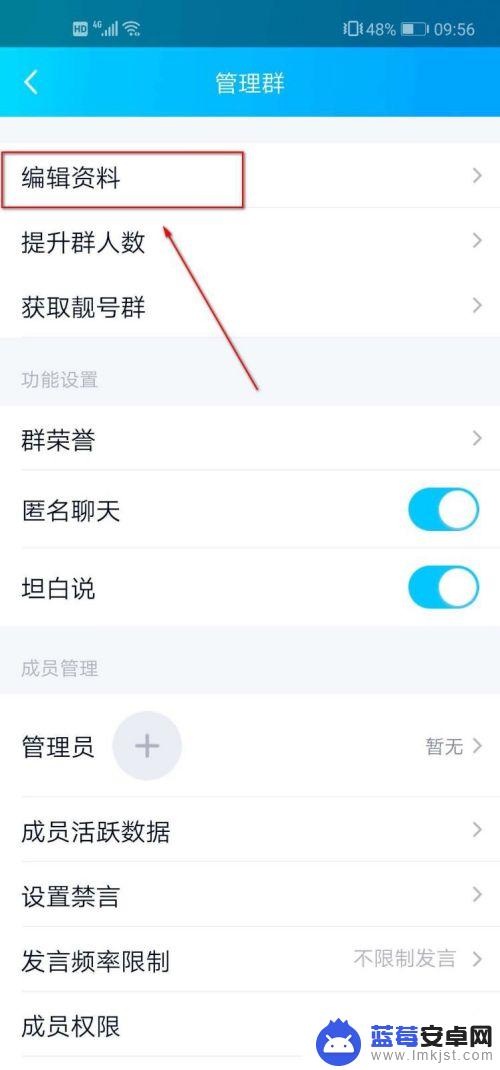
5.进入编辑资料页面后,点击群头像右侧的箭头按钮。
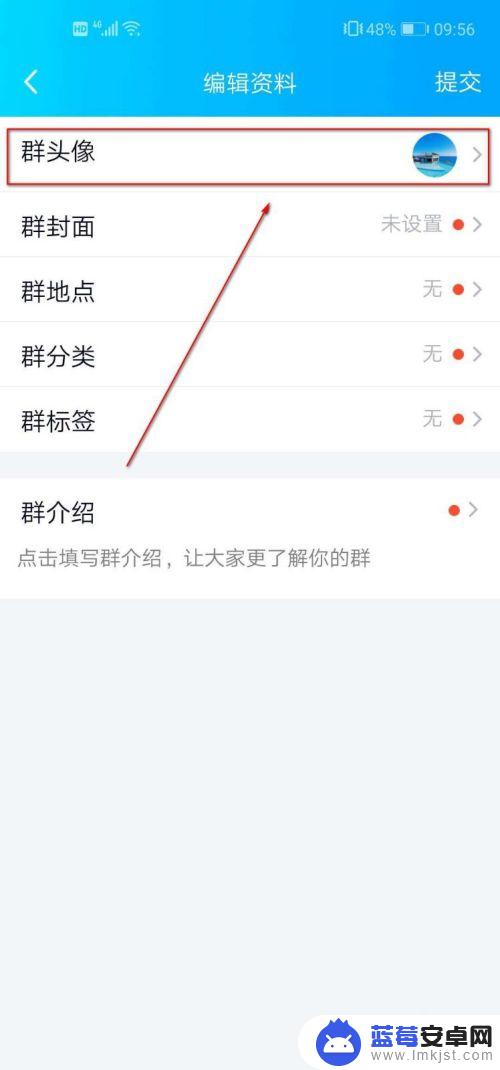
6.进入群头像设置页面后,单击【更换头像】。
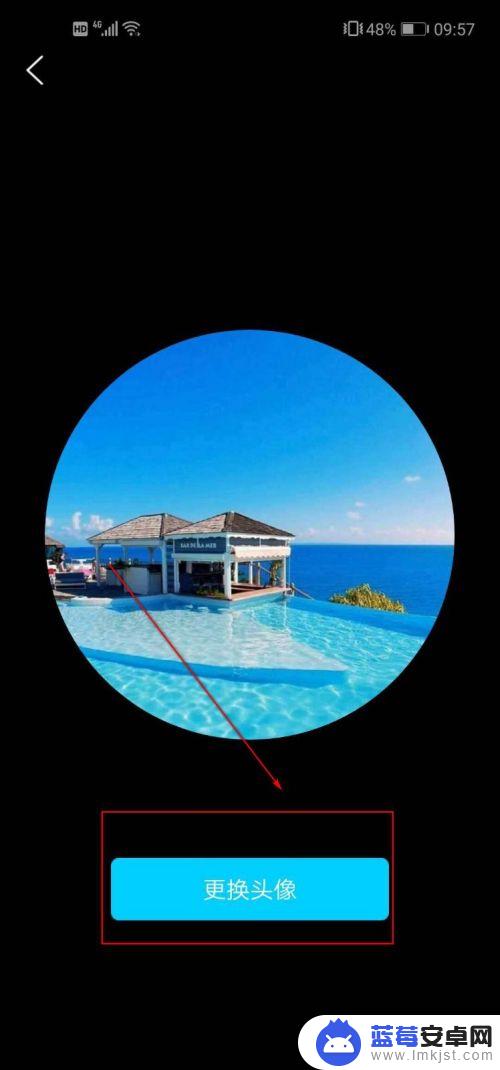
7.在弹出的对话框中选择【从相册中选择】,当然您也可以自己现场拍摄一张美美的照片来作为群头像。
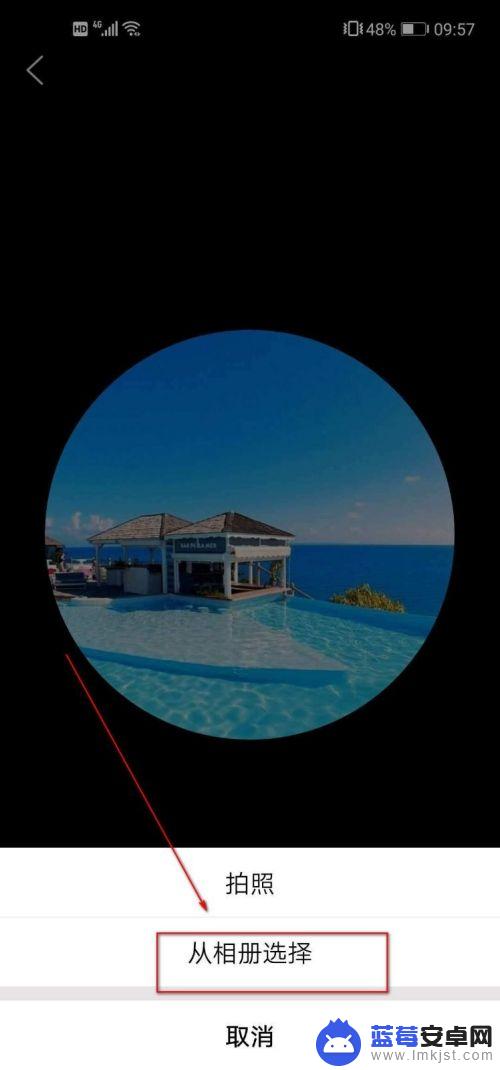
8.在弹出的相册中,选择我们喜欢的一张图片作为群头像。
9.可对图片进行移动和缩放,使其变得更美观。而后再单击右下角的【完成】。
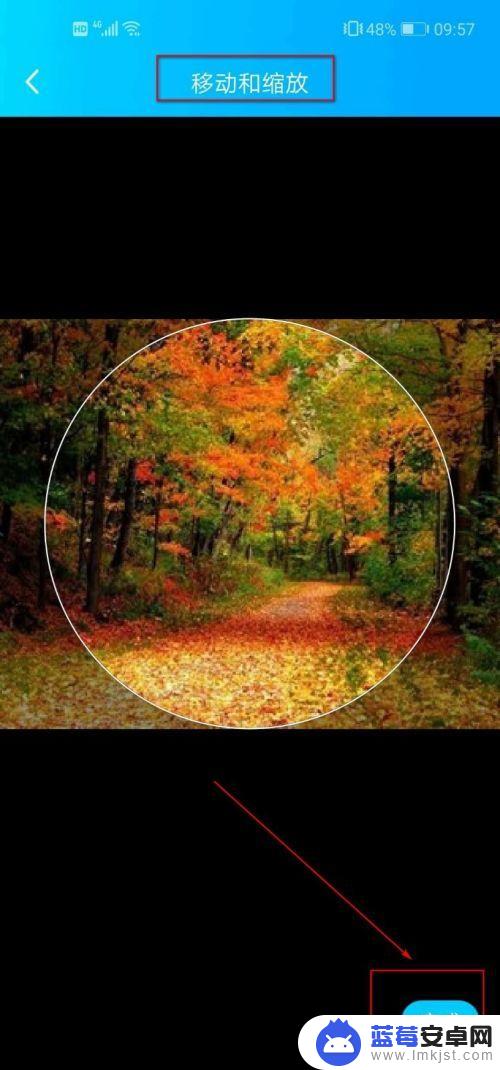
10.在这里我们就能看到已经成功将原来的群头像给替换掉,变成一个崭新的群头像了。
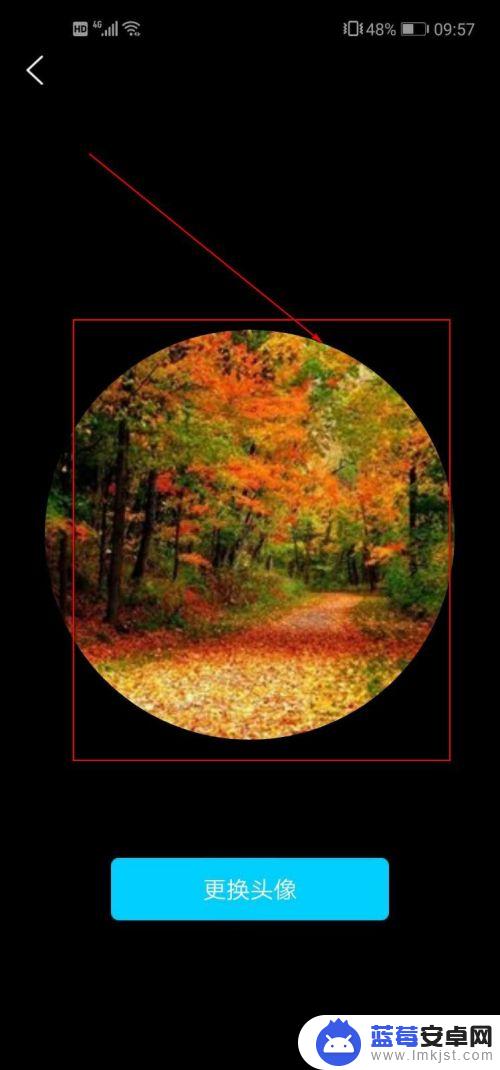
以上就是手机qq怎么改群头像的全部内容,有需要的用户就可以根据小编的步骤进行操作了,希望能够对大家有所帮助。












